4Media Photo DVD Maker 1.0 Ghi đĩa DVD từ bộ sưu tập ảnh
4Media Photo DVD Maker là chương trình cần thiết cho bạn khi muốn nhanh chóng chuyển đổi toàn bộ thư viện tranh ảnh sang phim DVD, ghi chúng ra DVD, và thưởng thức chúng trên màn hình rộng từ các trình phát DVD. Ngoài ra, chương trình còn cho phép bạn tạo tập tin ISO và thư mục DVD từ các hình ảnh đó.
Bạn có thể thêm nhiều tập tin âm thanh, hiệu ứng hình ảnh và chuyển tiếp vào DVD, điều chỉnh đầu ra DVD, thay đổi thông số video và âm thanh,… Với 4Media Photo DVD Maker, bạn sẽ không bao giờ thiếu cách để tạo ra DVD trình chiếu slide hình ảnh đẹp mắt. Thêm vào đó, chương trình còn hỗ trợ xử lý CPU đa lõi và đa luồng để tối đa hóa tốc độ chuyển đổi hình ảnh sang DVD.
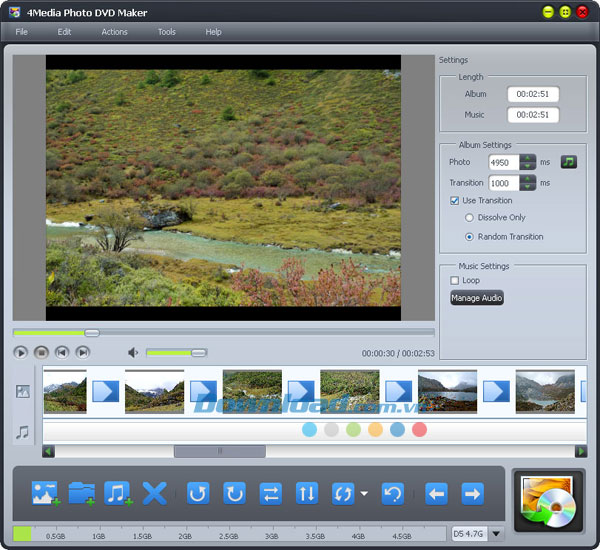
Chức năng chính:
Chuyển đổi hình ảnh sang phim DVD
Chuyển các hình ảnh vào phim DVD, ghi chúng ra DVD, và thưởng thức chúng trên trình phát DVD.
Tạo tập tin ISO và thư mục DVD
4Media Photo DVD Maker còn có thể tạo tập tin ISO và thư mục DVD cho hình ảnh của bạn.
Tốc độ chuyển đổi hình ảnh sang DVD tối đa
Hỗ trợ xử lý đa lõi và đa luồng để tối đa hóa tốc độ chuyển đổi hình ảnh sang phim DVD.
Áp dụng và chỉnh sửa hiệu ứng chuyển tiếp hình ảnh
Áp dụng các hiệu ứng fade-in/fade-out và nhiều hiệu ứng chuyển tiếp hình ảnh khác; thiết lập thời lượng chuyển tiếp.
Thêm và chỉnh sửa hiệu ứng hình ảnh
Thiết lập hiệu ứng phát hình ảnh; lựa chọn từ nhiều góc xoay hình ảnh: lật, tự động, xoay 900 theo chiều kim đồng hồ và ngược lại.
Chèn nhiều track âm thanh
4Media Photo DVD Maker hỗ trợ thêm một vài tập tin âm thanh vào một bộ phim DVD để làm nhạc nền; bạn cũng có thể thiết lập âm thanh vòng lặp, và áp dụng hiệu ứng fade-in và fade-out cho các track âm thanh đó.
Điều chỉnh thiết lập đầu ra, video và âm thanh
Thiết lập tốc độ ghi, chất lượng video, chất lượng âm thanh và kênh để tùy chỉnh toàn diện quá trình chuyển đổi hình ảnh sang DVD.
Tự động thêm các chương
4Media Photo DVD Maker có khả năng tự động thêm các chương vào tiêu đề DVD của bạn trong khi tạo DVD.
Hỗ trợ tiêu chuẩn NTSC/PAL TV
DVD đã tạo ra có thể được phát trên bất kỳ trình phát DVD nào cho dù ở Châu Âu, Bắc Mỹ, Châu Á, hay địa điểm nào khác.
Thiết lập hoạt động sau khi tạo DVD
Thiết lập chương trình để thực hiện một trong các hoạt động mong muốn sau khi tạo DVD như: thoát ứng dụng, shut down, hibernate, standby PC, hoặc không làm gì.
Giao diện đa ngôn ngữ
4Media Photo DVD Maker cung cấp giao diện đa ngôn ngữ bao gồm Anh, Tây Ban Nha, Pháp, Nhật Bản, Đức, Trung Quốc.
Yêu cầu hệ thống:
- Bộ vi xử lý: Intel/AMD 1GHz trở lên.
- RAM: 512MB.
- Ổ đĩa cứng trống: 80MB để cài đặt.
- Card đồ họa: Card đồ họa độ phân giải Super VGA (800×600), 16 bit trở lên, OpenGL 1.4 trở lên.
- Khác: Ổ DVD có thể ghi.
Định dạng được hỗ trợ
Định dạng đầu vào
- Âm thanh: AAC, AIFF, AC3, APE, AU, FLAC, MPA, MP2, MP3, M4A, MP4, OGG, WAV, WMA, AIF, RA, RAM.
- Hình ảnh: BMP, JPG, JPEG, PNG, TIFF, SVG.
Định dạng tập tin đầu ra
- Video DVD, thư mục DVD, tập tin bản sao ISO.
Hướng dẫn sử dụng 4Media Photo DVD Maker:
4Media Photo DVD Maker cung cấp giải pháp hiệu quả nhất để chuyển đổi toàn bộ bộ sưu tập tranh ảnh của bạn sang phim DVD, ghi chúng lên đĩa DVD, và xem chúng từ các trình phát DVD. Với 4Media Photo DVD Maker, việc tạo DVD từ hình ảnh không thể dễ dàng hơn nữa, chỉ cần kéo và thả các hình ảnh của bạn vào ứng dụng, cho đĩa DVD trắng vào, sau đó nhấn nút "Burn". Chương trình còn có thể tạo tập tin ISO và thư mục DVD cho thư viện hình ảnh của bạn.
Trước tiên, download 4Media Photo DVD Maker, cài đặt và khởi chạy nó.
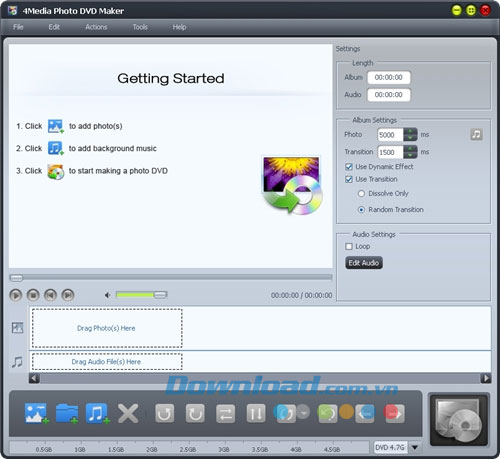
Phần 1: Tạo DVD hình ảnh
Bước 1: Thêm hình ảnh
Click nút "Import Photo(s)" trên thanh công cụ, sau đó lựa chọn một hoặc nhiều hình ảnh trong hộp thoại mở ra, đóng hộp thoại và quay trở lại cửa sổ chính, sau đó các hình ảnh bạn đã chọn sẽ được hiển thị trong danh sách hình ảnh.
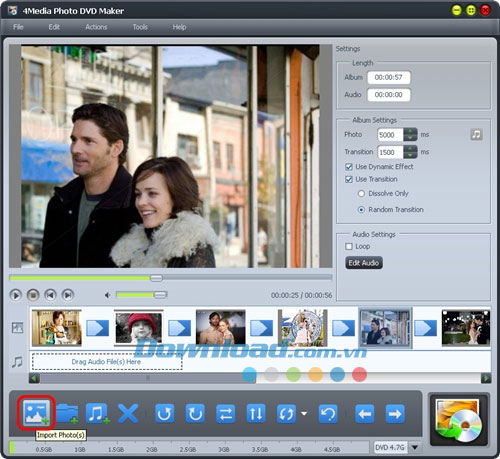
Hoặc click nút "Import Photo Folder" trên thanh công cụ, sau đó lựa chọn thư mục để tải toàn bộ các hình ảnh trong thư mục này vào chương trình.
Lưu ý: Bạn còn có thể tải các hình ảnh theo cách sau:
- Click để lựa chọn "File -> Import Photo(s)..." hoặc "File -> Import Photo Folder..." trên menu chính để thêm một hoặc nhiều hình ảnh.
- Hoặc kéo và thả các hình ảnh bạn muốn tới danh sách hình ảnh trên cửa sổ chính.
Bước 2: Chỉnh sửa hình ảnh và thêm chuyển tiếp
Click để lựa chọn một hay nhiều hình ảnh trong danh sách hình ảnh, sau đó click nút "Turn Left", "Turn Right", "Mirror", "Flip" để chỉnh sửa chiều hướng của chúng. Để quay trở lại chiều hướng mặc định, click nút "Restore".
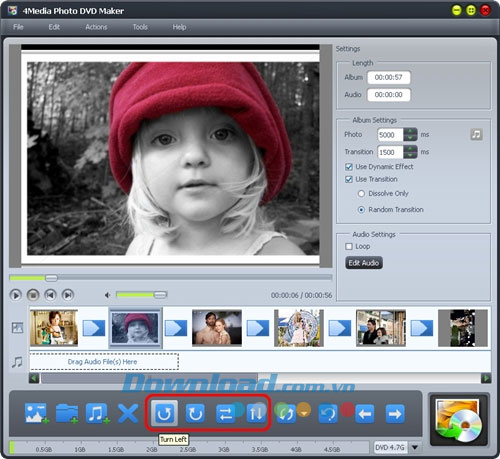
Từ bảng thiết lập ở phía bên tay phải, bạn có thể thiết lập hiệu ứng chuyển tiếp để "Dissolve Only" hoặc "Random Transition". Nếu bạn bỏ chọn tùy chọn "Use Transition" thì sẽ không có hiệu ứng chuyển tiếp nào được thêm vào giữa các hình ảnh.
Lưu ý: Nếu bạn muốn điều chỉnh thứ tự phát các hình ảnh, click nút "Move Left" or "Move Right" để làm việc đó.
Bước 3: Thêm track âm thanh
Bạn có thể thêm âm nhạc yêu thích làm nhạc nền cho DVD. Để làm việc này, click nút "Import Audio File(s)" trên thanh công cụ để lựa chọn một hoặc nhiều tập tin âm thanh trong hộp thoại mở ra. Trong phần "Audio Settings" trên bảng thiết lập, bạn có thể đánh dấu tùy chọn "Loop" nếu cần.
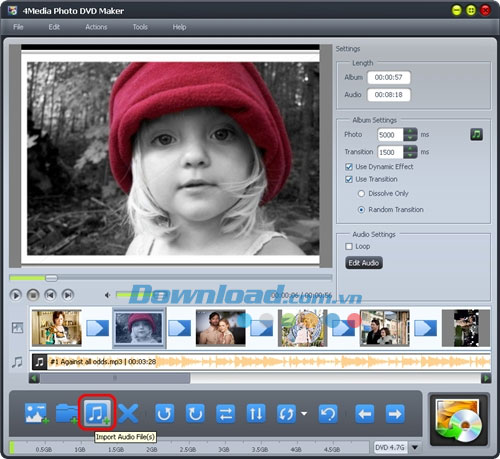
Lưu ý: Bạn còn có thể kéo và thả các tập tin âm thanh vào danh sách âm thanh trên cửa sổ chính.
Bước 4: Ghi DVD
Sau khi hoàn tất các bước trên, click để mở danh sách xổ xuống ở phía bên phải thanh hiển thị dung lượng DVD, sau đó thiết lập loại đĩa là "DVD 4.7G" hoặc "DVD 8.5G".
Cho đĩa DVD trắng hoặc có thể ghi lại vào, click nút "Burn" để mở cửa sổ thiết lập ghi, ở đó bạn có thể thiết lập đích đến, dung lượng DVD, tốc độ ghi và bản copy cũng như thiết lập chất lượng video, tiêu chuẩn tivi, tốc độ bit âm thanh và kênh nếu muốn.
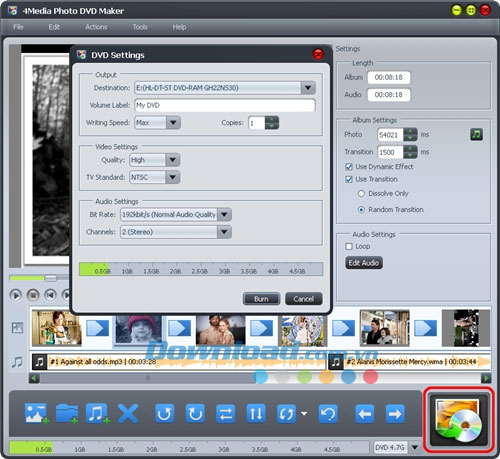
Sau khi hoàn tất các thiết lập trên, click nút "Burn" trên cửa sổ thiết lập để bắt đầu tiến trình ghi.
Phần 2: Chức năng khác
Cắt clip âm thanh để làm nhạc nền DVD
Click nút "Edit Audio" để mở cửa sổ "Edit Audio" và lựa chọn một tập tin âm thanh. Click nút "Play" và trong khi phát bạn có thể thiết lập điểm bắt đầu và kết thúc của clip âm thanh bằng cách click lên nút "Set Start Point" và "Set End Point" để thỏa mãn nhu cầu. Và sau đó click "OK" để quay trở lại cửa sổ chính.
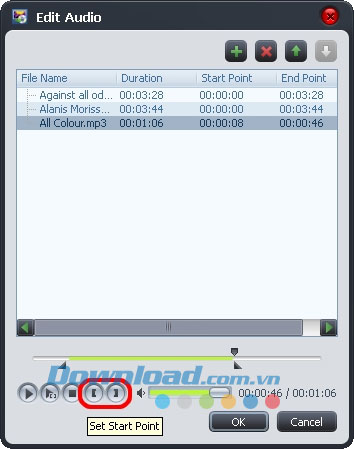
Chức năng sắp xếp và phân loại
Ứng dụng cho phép bạn phân loại các hình ảnh và âm thanh đã thêm vào.
Click chuột phải lên danh sách hình ảnh/âm thanh, lựa chọn tùy chọn "Sort By" từ menu click chuột phải và mở hộp thoại kế tiếp. Bạn có thể phân loại các tập tin theo "Name", "Date", "Type", "Size" theo thứ tự tăng hoặc giảm dần. Sau đó các hình ảnh hoặc âm thanh đó sẽ được phân loại tùy theo cấu hình của bạn.
Sử dụng chức năng thu phóng hiệu ứng khi xem trước hình ảnh
Chương trình này cho phép thu phóng hiệu ứng linh hoạt khi xem trước hình ảnh để tạo nên hình ảnh sống động hơn. Sau khi nhập bộ sưu tập hình ảnh, đánh dấu tùy chọn "Use Dynamic Effect" và click nút "Play" để xem trước. Hiệu ứng sẽ tự động được thêm vào từng hình ảnh để bạn xem phim thú vị hơn.
Điều chỉnh thời lượng hình ảnh cho khớp với thời lượng âm thanh
Nếu thời lượng các hình ảnh không khớp với thời lượng của các tập tin âm thanh, bạn có thể điều chỉnh cho chúng khớp với nhau. Để làm việc này, click nút âm nhạc trong phần "Album Settings" của bảng thiết lập, sau đó thời lượng hình ảnh đó sẽ tự động được điều chỉnh cho cùng với thời lượng âm thanh.
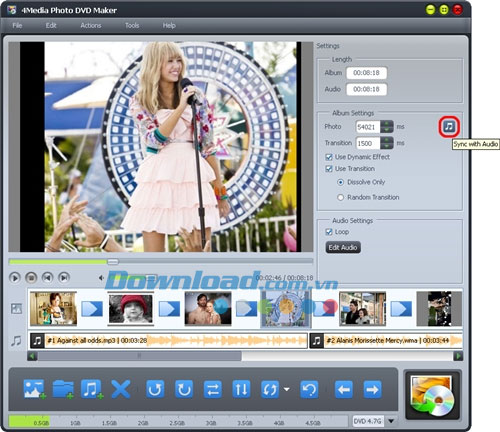
Quản lý âm thanh
Click nút "Edit Audio" trong phần "Edit Audio" trên bảng thiết lập để mở cửa sổ quản lý âm thanh, ở đó bạn có thể thực hiện những thao tác sau:
Click nút "Add" để thêm một hoặc nhiều tập tin âm thanh.
Lựa chọn một tập tin trong danh sách tập tin, click nút "Delete" để xóa tập tin đã lựa chọn khỏi danh sách đó.
Click nút "Move Up" hay "Move Down" để điều chỉnh thứ tự của các tập tin âm thanh.
Click nút "OK" để quay trở lại cửa sổ chính của chương trình.
Đặng Hương
- Phát hành:
- Version: 1.0
- Sử dụng: Dùng thử
- Dung lượng: 35,7 MB
- Lượt xem: 916
- Lượt tải: 891
- Ngày:
- Yêu cầu: Windows XP/Vista/7
























